Meskipun FaceTime memulai debutnya pada tahun 2010, FaceTime masih tersedia hanya untuk iPhone, iPad, dan Mac. Jadi jangan berharap menemukan aplikasi obrolan video populer Apple terdaftar di Play Store untuk Android.
Namun, dengan rilis iOS 15, iPadOS 15, dan macOS 12 Monterey, Apple secara mengejutkan melonggarkan cengkeramannya pada FaceTime dengan mengizinkan pengguna Android untuk berpartisipasi dalam panggilan video satu lawan satu dan grup (walaupun dengan banyak batasan).
Tentang FaceTime untuk Android
FaceTime tidak tersedia sebagai aplikasi untuk ponsel cerdas atau tablet Android Anda, namun Anda masih dapat berpartisipasi dalam obrolan video FaceTime. Bagaimana? Anda hanya memerlukan tautan FaceTime dari iPhone, iPad, atau Mac yang menjalankan iOS 15, iPadOS 15, atau macOS Monterey.
Anda kemudian dapat mengetuk tautan dan melakukan panggilan video melalui browser default di Android. Jadi dalam tutorial ini, Anda akan mempelajari apa yang harus Anda lakukan untuk mendapatkan FaceTime untuk Android.
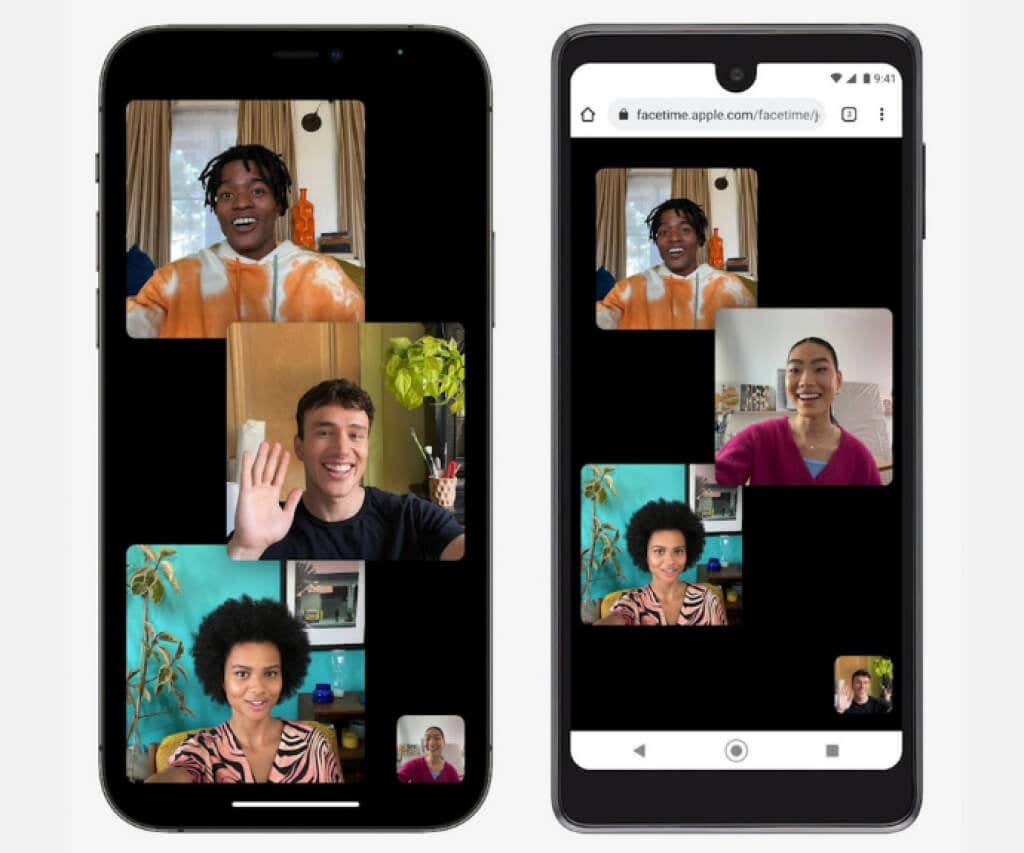
Jika Anda memiliki akses ke perangkat iOS atau macOS yang menjalankan perangkat lunak sistem terbaru, Anda dapat membuat tautan FaceTime dan menguji cara kerjanya di Android. Jika Anda hanya menggunakan perangkat Android, Anda mungkin tetap ingin membaca sampai akhir agar Anda mengetahui apa yang harus dilakukan saat pengguna iPhone mengirimi Anda tautan FaceTime.
Petunjuk di bawah juga berlaku jika Anda menggunakan iPhone, iPad, dan Mac, dan Anda ingin mengetahui cara agar pengguna ponsel Android berpartisipasi dalam panggilan FaceTime.
Membuat Tautan FaceTime di iPhone dan Mac
Aplikasi FaceTime di iOS 15, iPadOS 15, dan macOS 12 Monterey memungkinkan pengguna perangkat Apple membuat tautan panggilan video yang dapat dibagikan sehingga siapa pun dapat bergabung menggunakan browser web. Itu juga termasuk browser seluler di Android. Pengguna Windows di PC juga dapat berpartisipasi.
Buat Tautan FaceTime di iPhone
1. Buka aplikasi FaceTime di iPhone atau iPad.
2. KetukBuat Tautan .
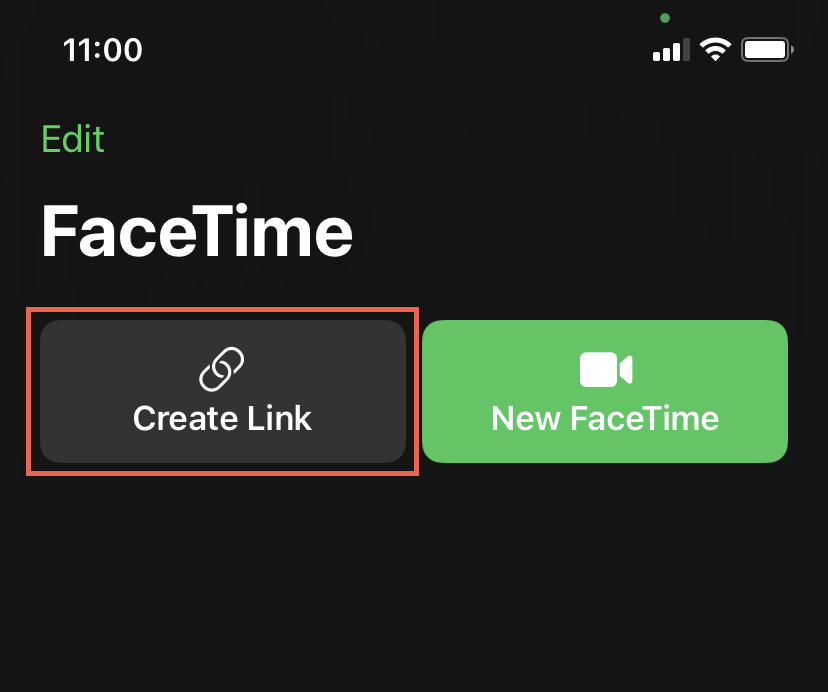
3. Pada Lembar Bagikan yang muncul, ketuk Tambahkan Nama untuk memasukkan nama obrolan video FaceTime. Hal ini membantu membedakannya dari tautan lain yang Anda buat.
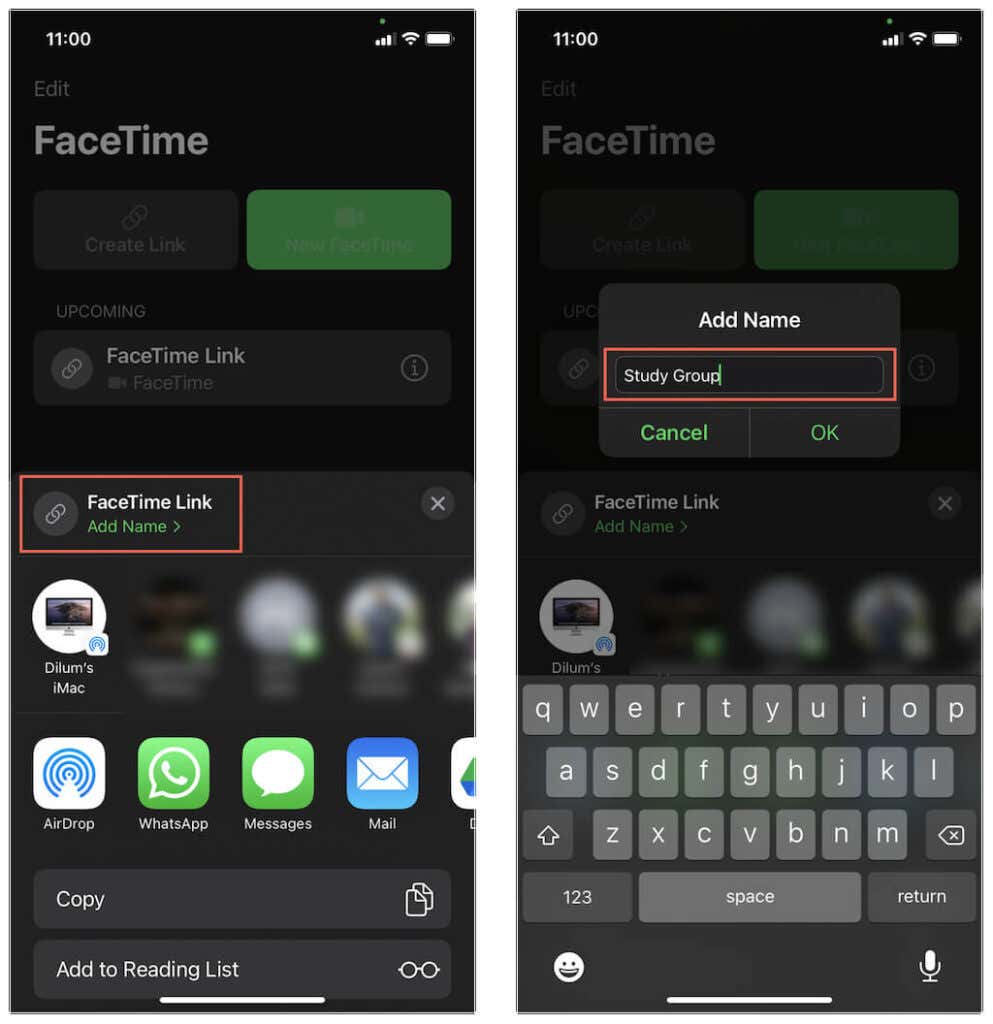
4. Pilih Salin untuk menyalin tautan FaceTime ke papan klip iPhone. Anda kemudian dapat membagikannya secara manual dengan orang lain. Atau, ketuk aplikasi seperti Mail , Pesan , atau Whatsapp untuk membagikan tautan secara langsung..
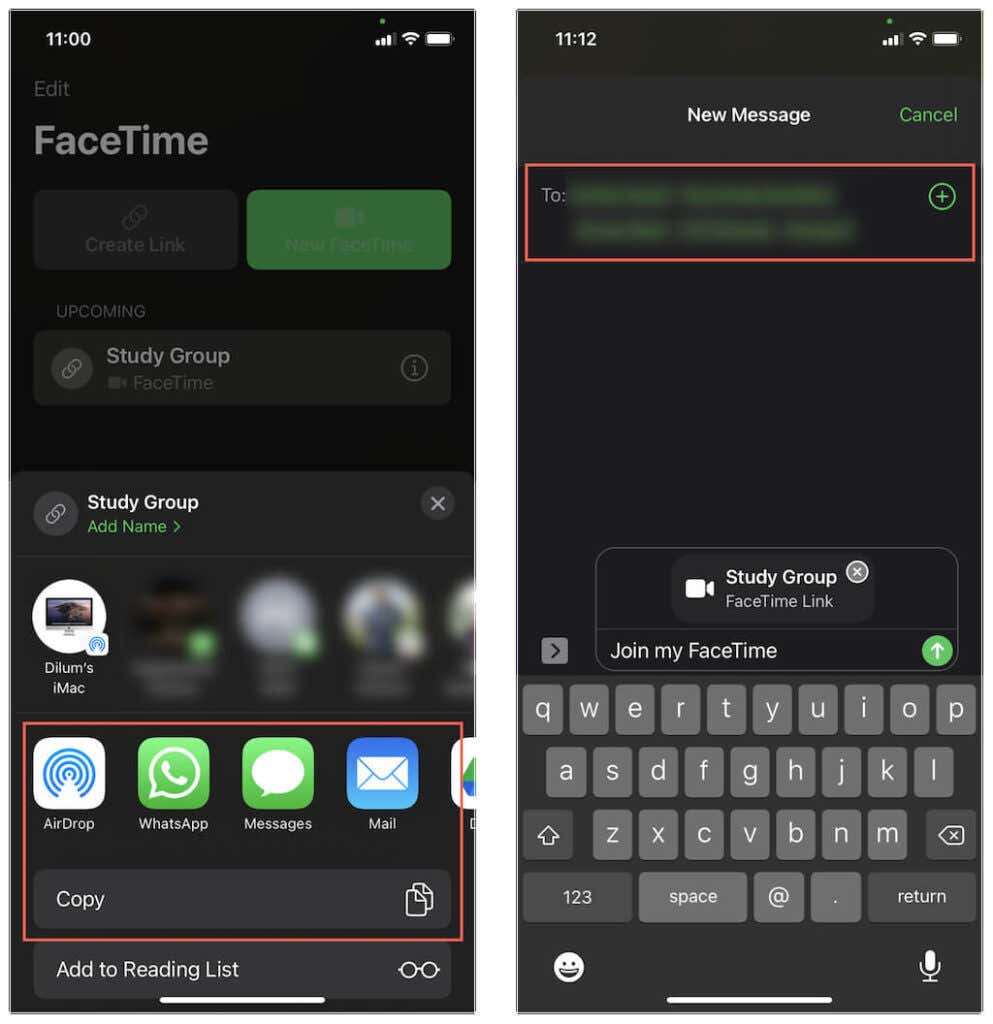
5. Tautan FaceTime akan muncul di bagian atas layar utama aplikasi (bersama dengan tautan lain yang Anda buat selanjutnya). Anda dapat mengetuknya untuk memulai obrolan. Anda juga dapat mengetuk ikon Info di samping tautan untuk membagikannya lagi atau menghapusnya.
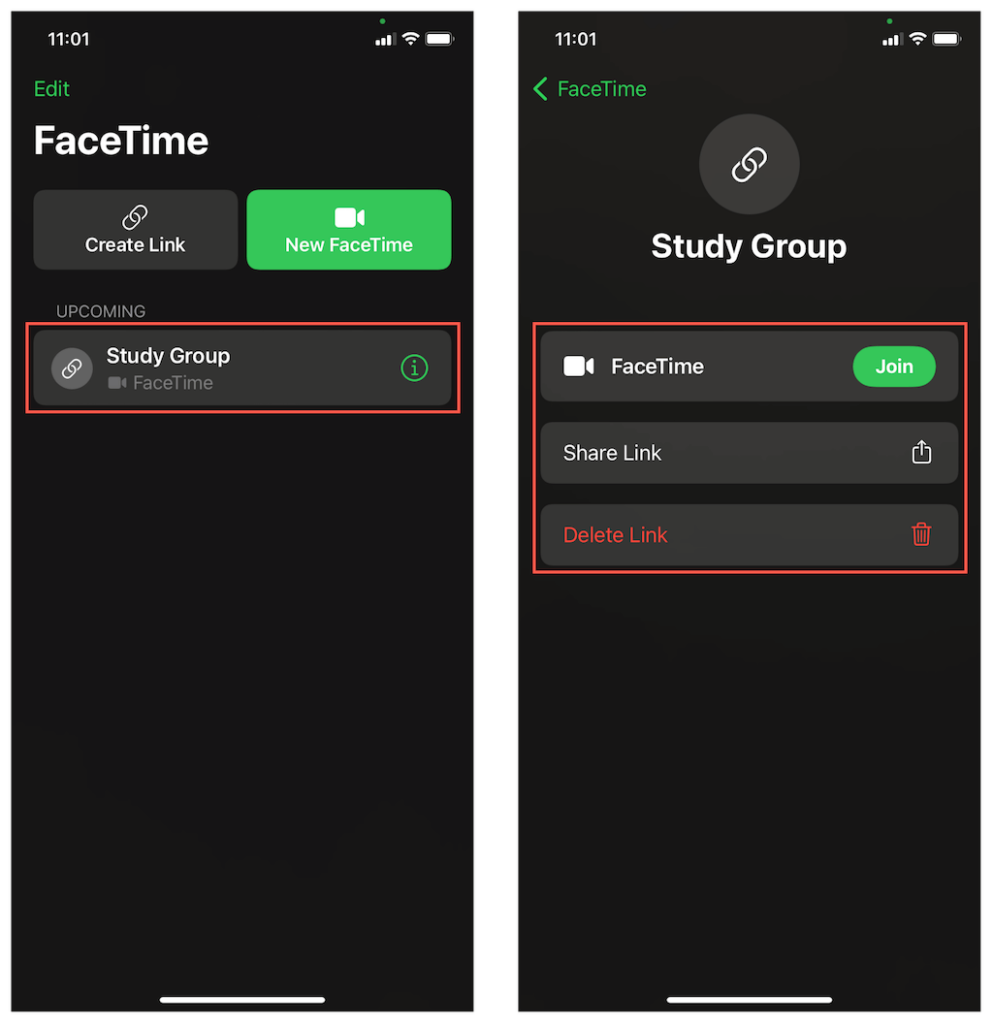
Buat Tautan FaceTime di Mac
1. Buka aplikasi FaceTime di Mac.
2. Pilih tombol Buat Tautan di bagian atas sidebar.
3. Pilih Salin Tautan untuk menyalin tautan FaceTime ke papan klip. Atau, pilih aplikasi seperti Mail atau Pesan untuk membagikan tautan secara langsung.
4. Tautan FaceTime akan muncul di bar samping (termasuk tautan lain yang Anda buat). Anda harus menggunakannya untuk memulai obrolan. Pilih Info untuk menyalin atau membagikan kembali tautan atau menghapusnya.
Bergabung dengan Tautan FaceTime di Android
Setelah membagikan atau menerima tautan di perangkat Android, inilah yang harus Anda lakukan.
1. Ketuk tautan FaceTime. Itu secara otomatis akan membuka browser default perangkat Android Anda—misalnya, Google Chrome. Alternatifnya, salin dan tempel tautan ke bilah alamat browser dan ketuk Enter .
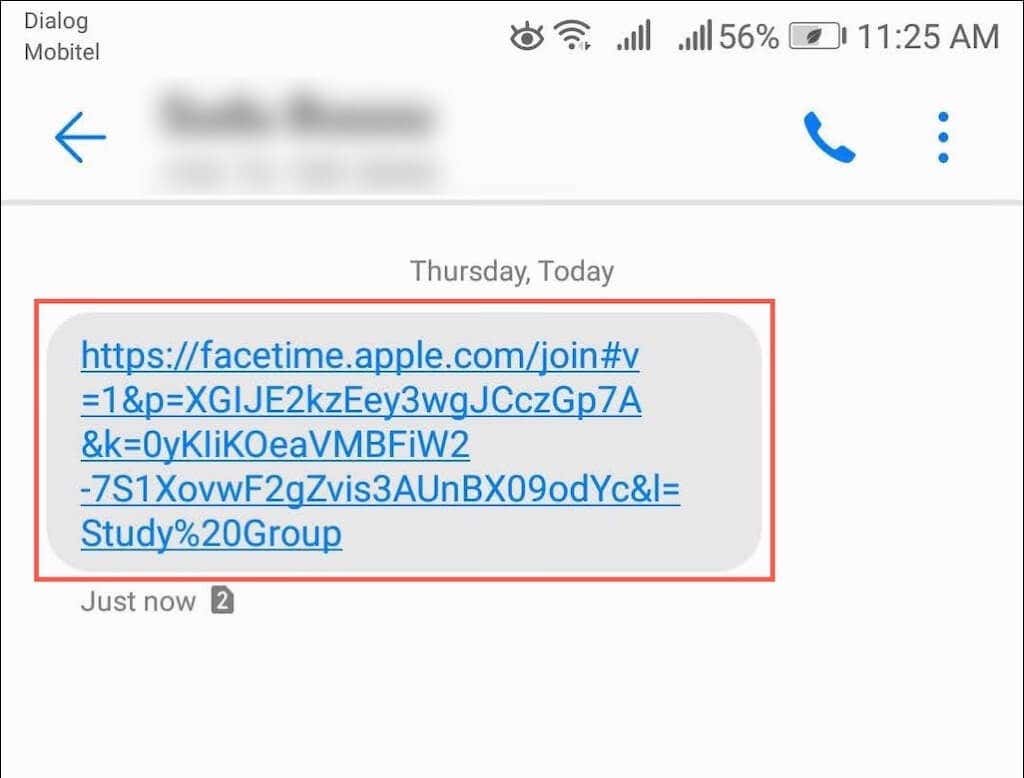
Catatan : Meskipun FaceTime berfungsi baik dengan browser apa pun di Android, gunakan Google Chrome atau Microsoft Edge untuk hasil terbaik.
2. Masukkan nama Anda dan ketuk Lanjutkan . Saat diminta, berikan izin aplikasi web FaceTime untuk menggunakan mikrofon dan kamera.
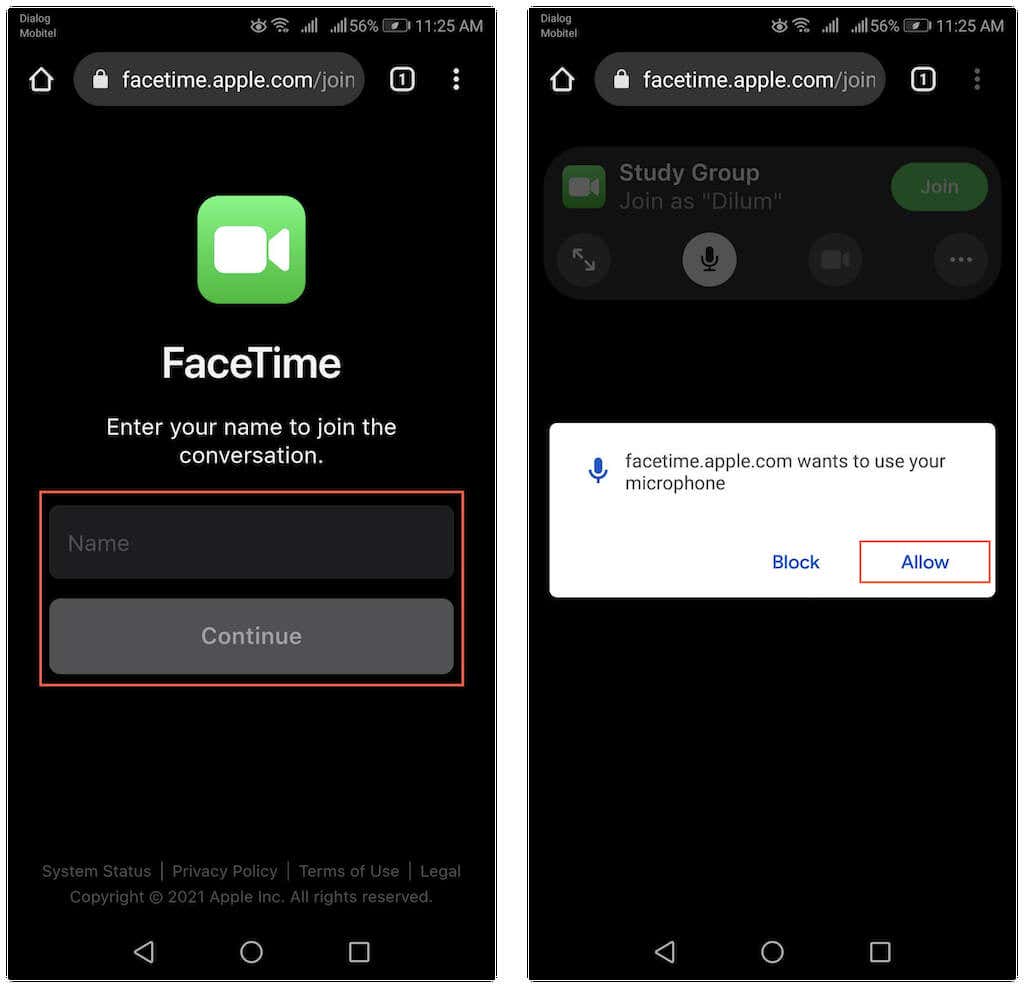
3. Ketuk Gabung dan tunggu hingga tuan rumah mengizinkan Anda bergabung dalam obrolan.
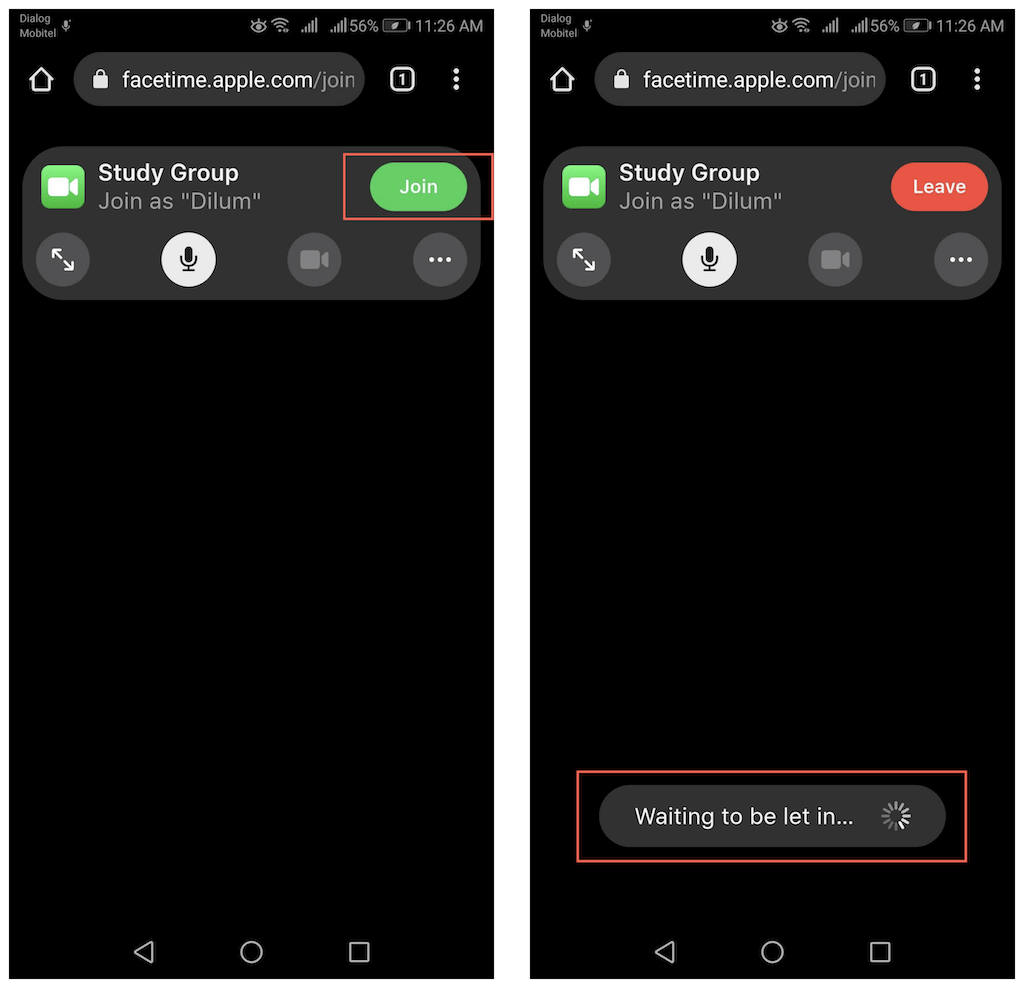
Catatan : Mengetuk tautan FaceTime di perangkat iOS, iPadOS, atau macOS akan secara otomatis meluncurkan aplikasi FaceTime.
Mengizinkan Peserta FaceTime di iPhone & Mac
Setiap kali seseorang bergabung dengan tautan FaceTime, tuan rumah akan menerima pemberitahuan di perangkat iOS, iPadOS, atau macOS mereka.
1. Mulailah panggilan dengan memilih tautan melalui aplikasi FaceTime atau dengan mengetuk/memilih notifikasi.
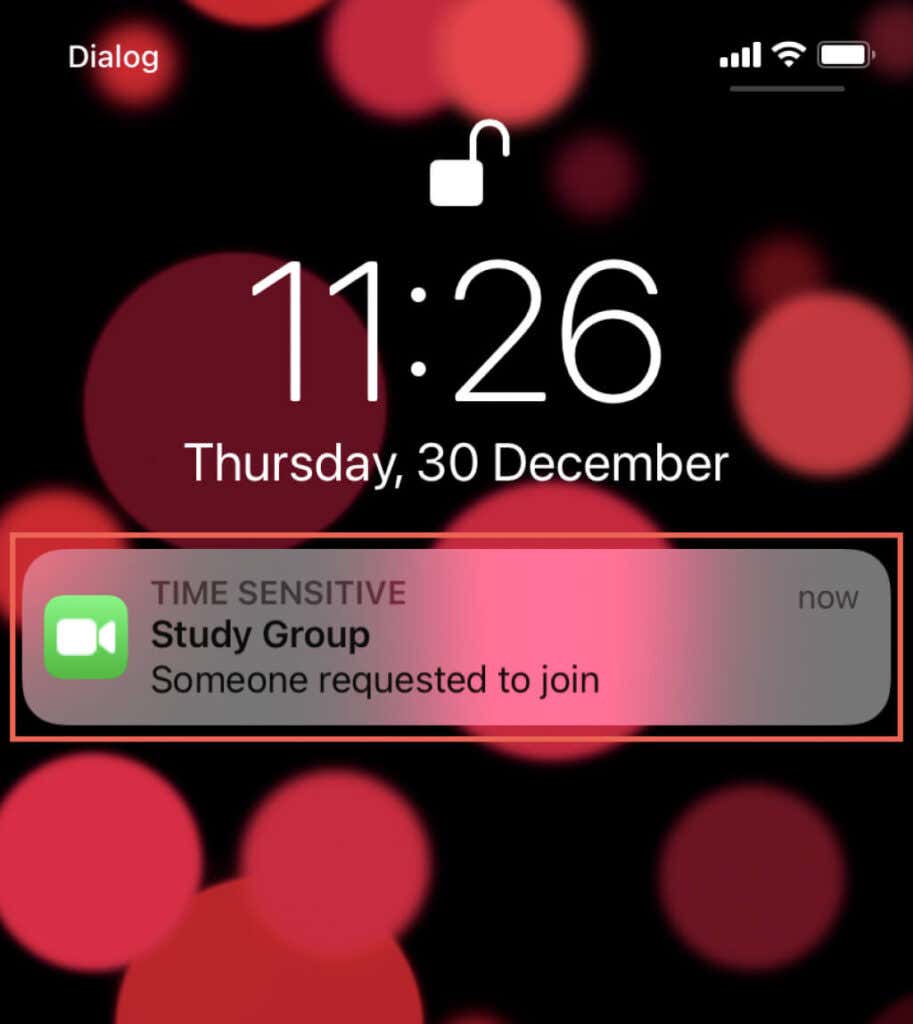
2. Ketuk atau pilih Gabung .
3. Ketuk ikon Terima di samping nama peserta untuk memulai panggilan satu lawan satu. Panggilan FaceTime sekarang sedang dalam sesi. Jika Anda membagikan tautan kepada beberapa orang, tetap terima mereka untuk memulai panggilan FaceTime Grup..
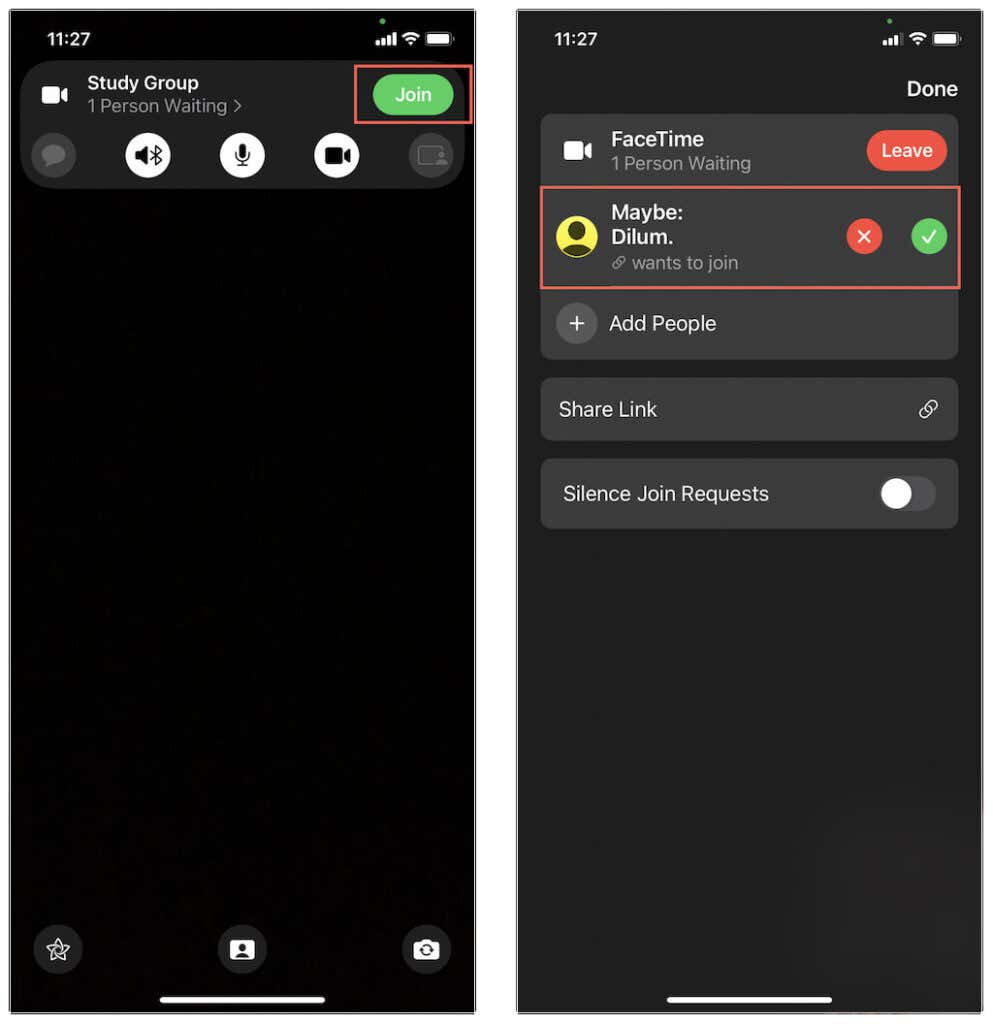
Mengelola Panggilan FaceTime di Android
Panggilan video FaceTime di browser Android berfungsi serupa dengan panggilan video di iPhone dan iPad. Tuan rumah akan muncul di tengah dalam panggilan satu lawan satu sementara umpan kamera Android Anda muncul di pojok kanan bawah. Dalam sesi FaceTime Grup, peserta akan muncul dalam bentuk ubin berukuran sama, dan aplikasi web secara otomatis menyorot orang-orang ketika mereka berbicara.
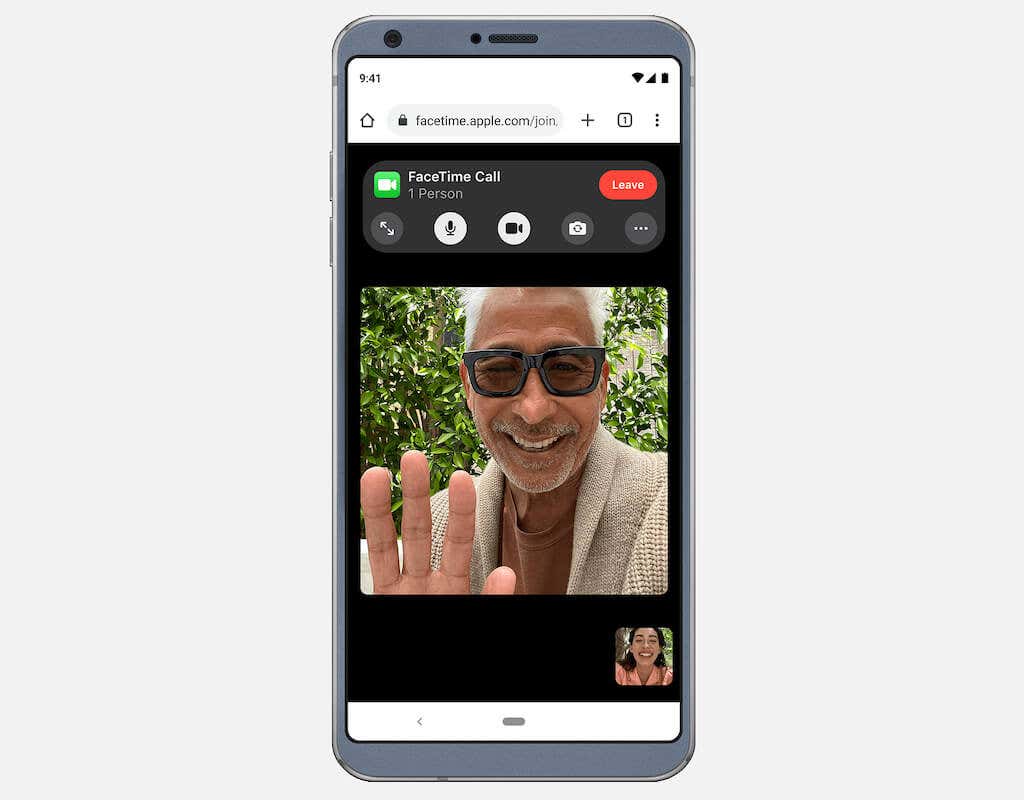
Anda memiliki beberapa kontrol di bagian atas layar yang dapat Anda gunakan untuk mengelola panggilan FaceTime. Gambar tersebut menghilang secara otomatis setelah beberapa detik, namun Anda dapat mengetuk di mana saja pada layar agar gambar tersebut muncul lagi.
Mikrofon : Membisukan atau mengaktifkan mikrofon Anda.
Layar Penuh : Masuk ke mode layar penuh dengan menyembunyikan bilah alamat browser.
Kamera : Menghidupkan atau mematikan kamera.
Balik Kamera : Beralih antara kamera depan dan belakang perangkat Android Anda.
Menu Pengaturan : Menampilkan daftar peserta, mengelola kamera dan mikrofon, atau membagikan tautan FaceTime.
Tata Letak Kotak : Membuat ubin muncul dalam tata letak di FaceTime Grup.
Berbagi Tautan FaceTime melalui Android
Anda dapat berbagi tautan FaceTime dengan orang lain dari perangkat Android Anda. Cukup salin dan kirimkan tautan yang sama dengan yang Anda terima. Atau, jika Anda sedang menelepon, Anda dapat melakukannya langsung melalui aplikasi web FaceTime.
1. Buka Setelan Menu (ketuk ikon dengan tiga titik).
2. Ketuk Bagikan Tautan .
3. Pilih metode untuk membagikan tautan.
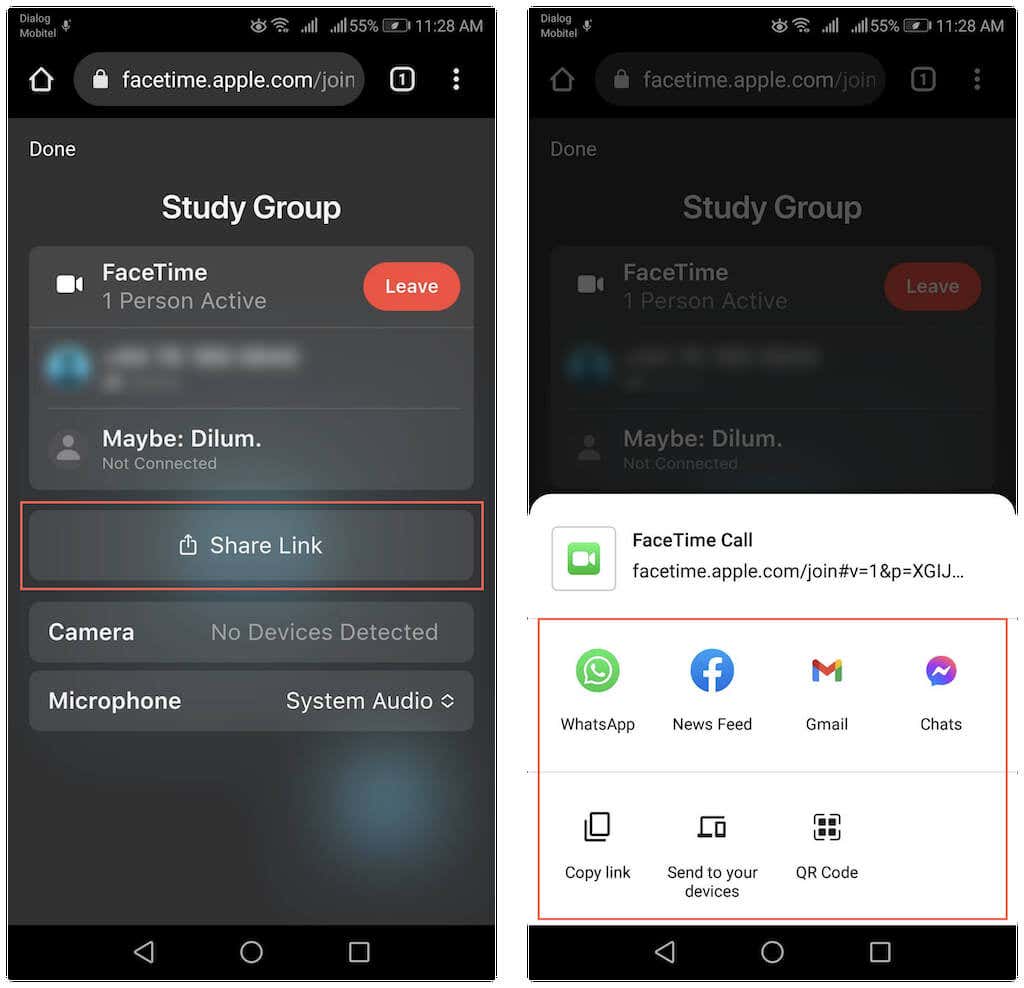
Catatan : Hanya host yang dapat memberikan izin kepada siapa pun yang ingin bergabung dalam chat.
Meninggalkan Panggilan FaceTime di Android
Untuk keluar dari panggilan video FaceTime di Android, ketuk tombol Keluar di bagian atas layar. Selama tautan masih aktif, Anda dapat bergabung kembali dalam panggilan tersebut. Namun, penyelenggara panggilan harus mengizinkan Anda masuk lagi.
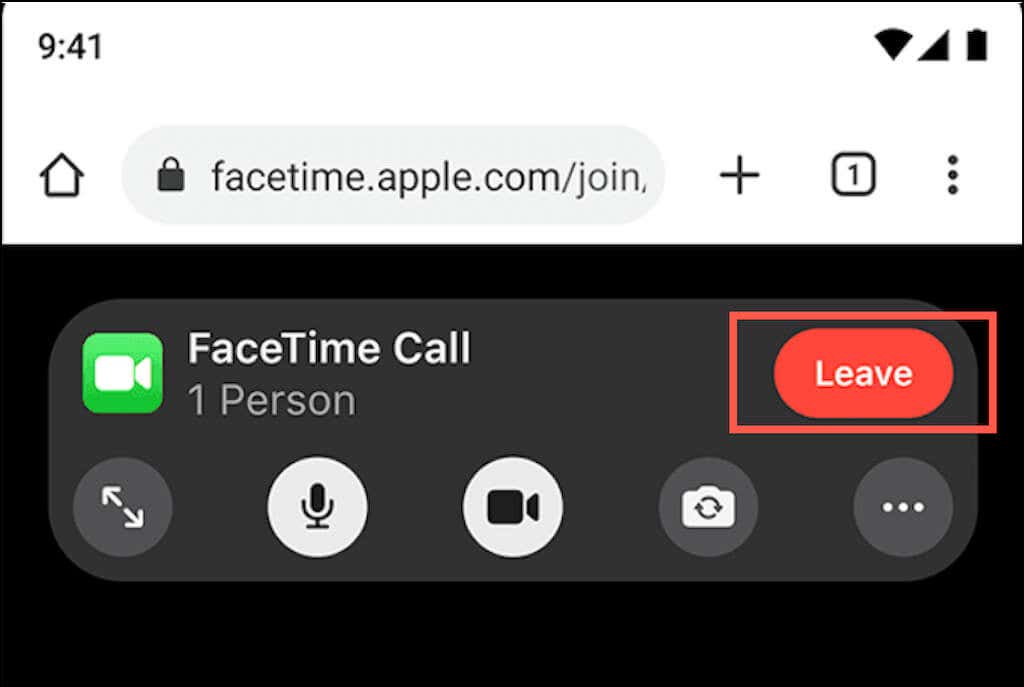
Alternatif FaceTime untuk Android
Untuk aplikasi web, FaceTime bekerja dengan sangat baik di Android. Selama Anda memiliki koneksi Wi-Fi atau seluler yang kuat, Anda seharusnya dapat berpartisipasi dalam panggilan video tanpa masalah kinerja. Namun sekali lagi, fiturnya sangat terbatas. Sebagai permulaan, Anda tidak dapat membuat obrolan FaceTime sendiri, dan Anda juga tidak dapat melakukan hal-hal keren apa pun (seperti menambahkan efek dan filter atau menggunakan SharePlay) seperti dengan aplikasi FaceTime di iPhone, iPad, dan Mac..
Jadi, jika Anda mencari solusi multi-platform agar pemilik Android dan iPhone dapat berkomunikasi tanpa batasan, sebaiknya lihat alternatif aplikasi panggilan video FaceTime teratas seperti Google Duo, Google Meet, Skype, Zoom, dan Messenger .
.